Configuración de un servidor 'apt-cache' usando 'apt-cacher-ng' en Ubuntu 14.04 servidor

- 3035
- 362
- Jaime Delgadillo
Apt-cormer-ng es un servidor proxy de almacenamiento en caché (o proxy apt) para distribuciones basadas en Debian como Ubuntu, Kubuntu, Xubuntu, Edubuntu, Linux Mint, etc., que se utiliza para almacenar en caché los paquetes descargados en su servidor.
 Instalar apt-cacher-ng en Ubuntu 14.04
Instalar apt-cacher-ng en Ubuntu 14.04 Supongamos que tiene una pequeña red con pocas computadoras adjunto y desea instalar y actualizar paquetes de software en cada sistema manualmente, entonces sería una tarea difícil y que consume mucho tiempo, esa es la razón por la que configurar un APT-Cacher-NG en cualquier sistema lo haría. Sea una gran idea, porque primero se pondrá en caché todos los paquetes descargados de Internet en el servidor APT-Cache y el resto de las máquinas de Debian, Ubuntu, los obtienen de apt-cache, esto también ahorrará nuestro precioso tiempo y ancho de banda de Internet.
Características
- Apt-Cacher-NG te ahorrará tiempo.
- Apt-Cacher-NG salvará nuestro ancho de banda.
- Podemos integrar datos de imagen ISO o DVD a apt-cacher-ng utilizando la opción de importación.
Aquí voy a configurar un servidor de caché en Ubuntu 14.04. En nuestra oficina usamos más de 30 clientes de escritorio de Ubuntu, 28 VMS de Ubuntu-Server que incluyen 12.04 y 14.04, 4 Linux Mint Desktop. Pero usamos un solo servidor de caché que se ejecuta en Ubuntu 12.04 LTS Server Edition. Y hasta ahora no hay nada conflicto con los paquetes. Ahora comencemos a configurar el servidor APT-Cache.
Nota: Este no es un espejo Ubuntu o Debian, este es solo un servidor de caché para paquetes apt.
Mi configuración de servidor
APT Cache Server OS: Ubuntu 14.04 LTS Servidor Apt Cache IP Dirección: 192.168.0.125 Apt Cache Nombre de host: AptCacher.tecmenta.Puerto predeterminado de LAN: 3142
Configuración de mi cliente
OS del cliente: Ubuntu 14.04 LTS Dirección IP del cliente: 192.168.0.Nombre de host de 3 clientes: cliente.tecmenta.lan
Paso 1: Instalación y configuración de APT-Cacher-NG en el servidor
Primero, inicie sesión en el servidor para abrir un terminal usando 'CTR+ALT+T'e instalar el paquete apt-cacher-ng usando el siguiente comando' apt '.
$ sudo apt-get install apt-cacher-ng
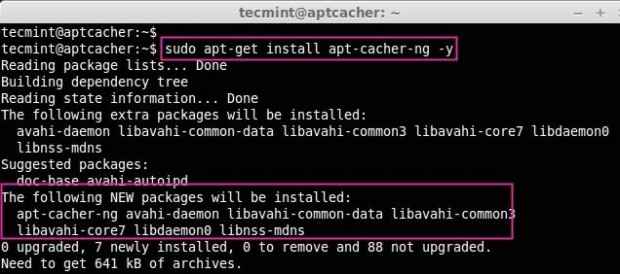 Instalar apt-cacher-ng en ubuntu
Instalar apt-cacher-ng en ubuntu Después de que se complete la instalación, el APT-Cacher-NG comenzará automáticamente. Ahora abra y edite el caché-ng Archivo de configuración ubicado en '/etc/apt-cacher-ng'Directorio.
$ sudo vim/etc/apt-cacher-ng/acng.confusión
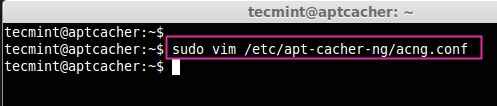 Abra el archivo de configuración de caché de apt
Abra el archivo de configuración de caché de apt A continuación, necesitamos desenchufar las siguientes líneas como se sugiere, si se comenta eliminar el '#' desde el principio. En este directorio, todo el paquete DPKG se almacenará al instalar o actualizar el paquete.
Cachedir:/var/cache/apt-cacher-ng
Para habilitar el registro, necesitamos habilitar esta línea, de forma predeterminada estará habilitado.
LogDir:/var/log/apt-cacher-ng
Apt-Cacher escuchará el puerto 3142, Si necesita cambiar el puerto, puede cambiar el puerto.
Puerto: 3142
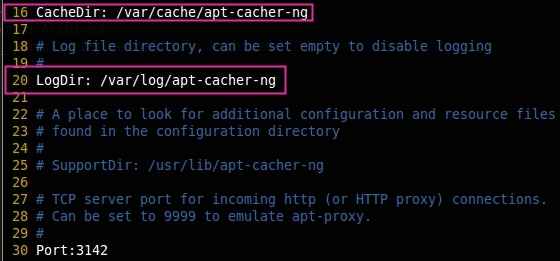 Configurar Apt Cacher
Configurar Apt Cacher A continuación, agregue la línea 'bindAddress: 0.0.0.0 'La entrada debajo de la línea dice:
# BindAddress: Localhost 192.168.7.254 PublicNameOnMainInterface BindAddress: 0.0.0.0
 Agregar dirección de enlace
Agregar dirección de enlace Aquí podemos definir las distribuciones como Ubuntu y Debian, que deben almacenarse en caché.
Remap-debrep: archivo: Deb_mirror*.GZ /Debian; Archivo: backends_debian # Debian Archives Repsap-UbureP: Archivo: Ubuntu_mirrors /Ubuntu; Archivo: backends_ubuntu # Ubuntu Archives Repsap-debvol: archivo: debvol_mirror*.GZ /Debian-Volátil; Archivo: backends_debvol # debian archivos volátiles
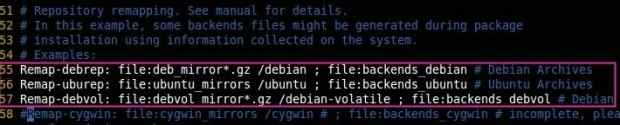 Paquetes de caché localmente
Paquetes de caché localmente Si necesitamos obtener los informes de apt-cache En la interfaz web, necesitamos habilitar la siguiente línea, pero de manera predeterminada esto estará habilitado.
Informe Page: ACNG-Informe.html
 Habilitar informes de caché Apt
Habilitar informes de caché Apt Para obtener más información sobre 'registro', tenemos que desenchufar la línea a continuación, si la establecemos en 0 solo tipo de actividad, tiempo, tamaño de nuestra transferencia de paquetes se registrará.
Verboselog: 1
 Información de caché de registro apt
Información de caché de registro apt Para ejecutar el servicio APT-Cacher, necesitamos habilitar el archivo PID en la configuración.
Pidfile:/var/run/apt-cacher-ng/pid
 Habilitar el servicio de caché apt
Habilitar el servicio de caché apt Para eliminar los archivos no referenciados.
Extrashold: 4
 Eliminar archivos no referenciados
Eliminar archivos no referenciados Finalmente, hemos terminado con la configuración, guardar y cerrar el archivo. Ahora todos configuramos para reiniciar el servicio APT-Cacher-NG usando el siguiente comando.
$ sudo /etc /init.d/apt-cacher-ng reiniciar
 Iniciar servicio de caché de apt
Iniciar servicio de caché de apt Acceda a la página de informe de Apt-Cacher-NG en la interfaz web utilizando a continuación URL.
http: // 192.168.0.125: 3142/
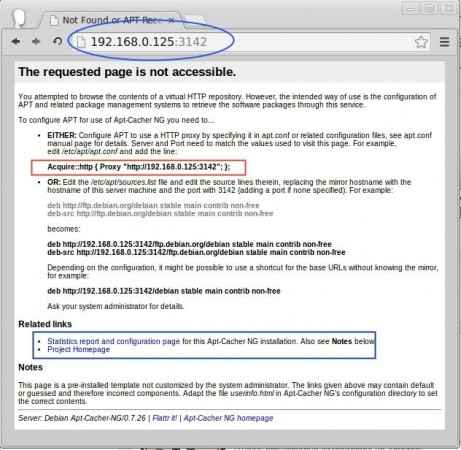 Acceder a los informes
Acceder a los informes 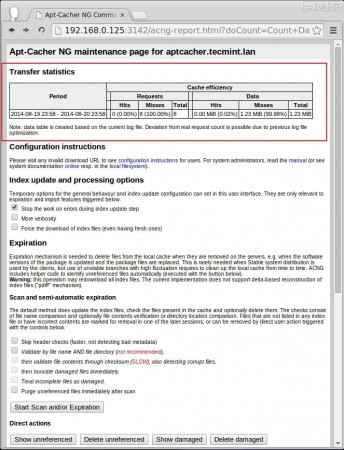 Estadísticas de transferencia
Estadísticas de transferencia Aquí podemos ver la página de informe para apt-cacher-ng, haga clic en la página de informe y configuración estática en la parte inferior de esta página para obtener los golpes y fallas de descarga.
Desde la página de inicio del informe necesitamos copiar la URL de proxy para su uso posterior. Incluso podemos instalar paquetes en este servidor desde Apt-Cache que se pueden configurar localmente, simplemente agregando la entrada a continuación en /etc/apt/apt.confusión.d/02proxy.
Adquirir :: http proxy "http: // 192.168.0.125: 3142 ";;
Paso 2: Configuración del lado del cliente
Primero inicie sesión en la máquina cliente (Ubuntu/Debain) y cree un archivo '02Proxy' en '/etc/apt/apt.confusión.directorio d/'.
$ sudo vim/etc/apt/apt.confusión.d/02proxy
 Crear archivo apt proxy
Crear archivo apt proxy Ahora copie la URL adquirir y agregar al archivo 02Proxy. Obtendrá la siguiente URL de la página del Informe de acceso APT-Cacher-NG en http: // 192.168.0.125: 3142/.
Adquirir :: http proxy "http: // 192.168.0.125: 3142 ";;
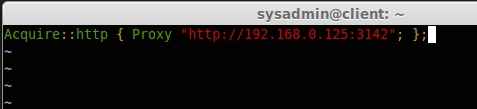 Agregar apt proxy repo
Agregar apt proxy repo Guardar y salir con WQ!. Aquí, si se descarga algún paquete en la máquina del cliente, se almacenará en caché al servidor Apt-Cache.
En mi máquina cliente se pueden actualizar 92 paquetes, 43 actualizaciones son actualizaciones de seguridad que están disponibles. Ya hemos aplicado las mismas actualizaciones para el servidor de caché. Entonces, que los paquetes ahora se almacenarán en caché en Apt-Cacher. Si estoy actualizando esta máquina cliente, no llevará demasiado tiempo obtener paquetes de Internet.
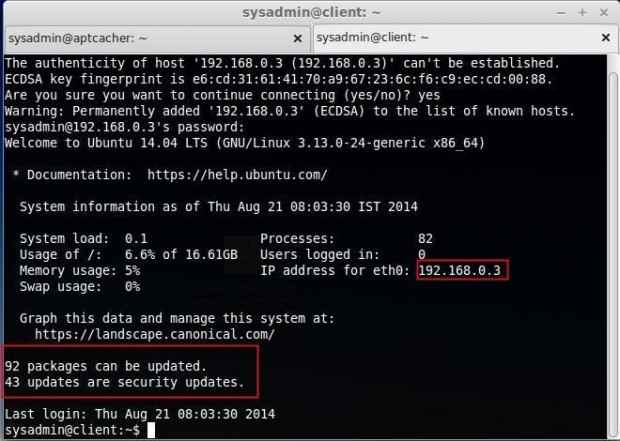 Información de actualización del paquete
Información de actualización del paquete Ahora actualice el repositorio y actualice los paquetes.
$ sudo apt-get actualización $ sudo apt-get actualización
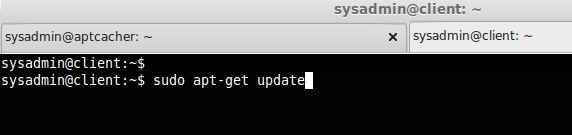 Actualizar paquetes localmente
Actualizar paquetes localmente 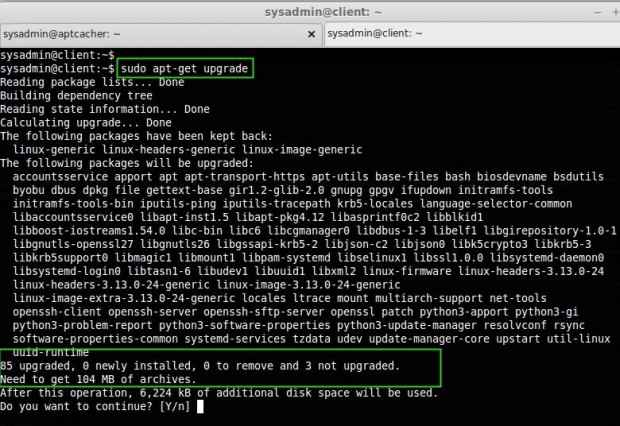 Paquetes de actualización localmente
Paquetes de actualización localmente En las pantallas anteriores, muestra que necesitamos actualizar 85 paquetes y su tamaño es de 104 MB, veamos cuánto tiempo llevará obtener el paquete.
Ni siquiera estoy en un centro de datos, solo estoy usando una conexión a Internet de 256kbps donde la velocidad de descarga será de 50 kbps a 60 kbps. Pero vea la imagen a continuación cómo obtuvo 104 MB en 3 segundos? Eso es porque ya está en caché en el servidor apt-cacher-ng.
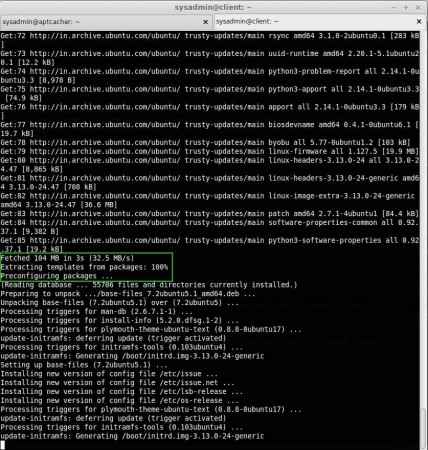 Velocidad de descarga de caché apt
Velocidad de descarga de caché apt Si necesitamos ver datos de recuento de caché, que hemos descargado, podemos acceder a IP: Port (192.168.0.125: 3142) En cualquier navegador web para ver las estadísticas, como he explicado anteriormente.
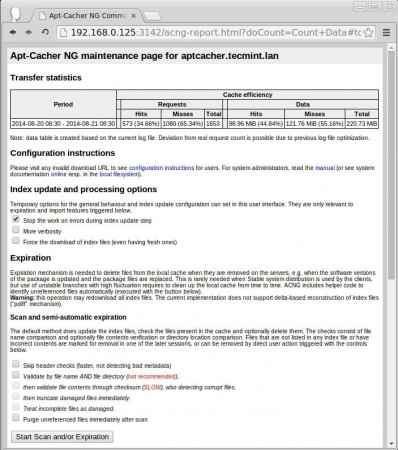 Estadísticas de Cacher Ng APT
Estadísticas de Cacher Ng APT Mientras que descarga cualquier paquete para instalar en cualquier máquinas de Debian/Ubuntu, si el paquete está disponible en APT-Cache, obtendrá del servidor apt-cache-ng, si no se obtendrá de Internet a un repositorio local para uso futuro.
En este artículo, hemos visto cómo configurar un servidor de caché local para paquetes APT usando apt-cacher-ng, muchas personas quieren que esta configuración ahorre su tiempo y ancho de banda. Espero que esto ayude para todos los que usan máquinas Debian/Ubuntu.
- « 25 comandos básicos útiles de apt-get y apt-cache para la administración de paquetes
- Habilitar una cuenta anónima para el servidor ProfTPD en Rhel/Centos 7 »

